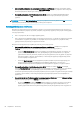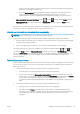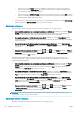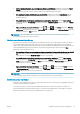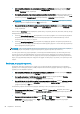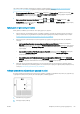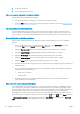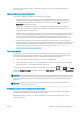HP DesignJet Z2600 Z5600 PostScript Printer - User Guide
●
Από το παράθυρο διαλόγου του προγράμματος οδήγησης στα Windows: επιλέξτε την καρτέλα Paper/
Quality (Χαρτί/Ποιότητα) και πατήστε το κουμπί Margins/Layout (Περιθώρια/Διάταξη). Στη συνέχεια,
επιλέξτε Borderless (Χωρίς περιθώρια).
●
Στο παράθυρο διαλόγου Page Setup (Διαμόρφωση σελίδας) στο Mac OS X: επιλέξτε ένα μέγεθος χαρτιού
που περιλαμβάνει τις λέξεις "no margins" (χωρίς περιθώρια). Στη συνέχεια, στο παράθυρο διαλόγου Print
(Εκτύπωση), επιλέξτε Margins/Layout (Περιθώρια/Διάταξη) > Borderless (Χωρίς περιθώρια).
ΣΗΜΕΙΩΣΗ: Εάν η εφαρμογή σας δεν διαθέτει παράθυρο διαλόγου Page Setup (Διαμόρφωση σελίδας),
χρησιμοποιήστε το παράθυρο διαλόγου Print (Εκτύπωση).
●
Στη σελίδα Submit Job (Υποβολή εργασίας) του ενσωματωμένου Web Server: επιλέξτε Advanced settings
(Ρυθμίσεις για προχωρημένους) > Paper (Χαρτί) > Layout/Margins (Διάταξη/Περιθώρια) > Borderless
(Χωρίς περιθώρια).
Όταν επιλέγετε Borderless (Χωρίς περιθώρια), πρέπει επίσης να ορίσετε μία από τις ακόλουθες επιλογές Image
Enlargement (Μεγέθυνση εικόνας):
●
Η επιλογή Automatically by printer (Αυτόματα από τον εκτυπωτή) σημαίνει ότι ο εκτυπωτής θα μεγεθύνει
αυτόματα λίγο την εικόνα αυτόματα (κανονικά κατά μερικά χιλιοστά σε κάθε κατεύθυνση) ώστε να
εκτυπώσει πάνω στις άκρες του χαρτιού.
●
Η επιλογή Manually in application (Μη αυτόματα στην εφαρμογή) σημαίνει ότι πρέπει να μεγεθύνετε την
εικόνα μόνοι σας στην εφαρμογή και επιλέξτε ένα ειδικό μέγεθος χαρτιού το οποίο είναι λίγο μεγαλύτερο
από το πραγματικό μέγεθος χαρτιού.
ΣΗΜΕΙΩΣΗ: Εάν η πρώτη εργασία εκτύπωσης μετά τη φόρτωση του χαρτιού είναι εργασία χωρίς περιθώρια, ο
εκτυπωτής μπορεί να περικόψει την μπροστινή πλευρά του χαρτιού πριν από την εκτύπωση.
Στο τέλος μιας εκτύπωσης χωρίς περιθώρια, ο εκτυπωτής κανονικά θα κόψει λίγο την εκτύπωση μέσα στην
περιοχή της εικόνας για να διασφαλιστεί ότι η εκτύπωση είναι χωρίς περιθώρια. Στη συνέχεια, θα κόψει και
πάλι το χαρτί έτσι ώστε κανένα υπόλοιπο τμήμα της εικόνας να μην περιλαμβάνεται στην επόμενη εκτύπωση.
Όμως, εάν η εργασία ακυρωθεί ή εάν υπάρχει λευκό τμήμα στο κάτω μέρος της εικόνας, τότε γίνεται μόνο ένα
κόψιμο.
Εκτύπωση με γραμμές περικοπής
Οι γραμμές περικοπής υποδεικνύουν το σημείο όπου το χαρτί θα πρέπει να περικοπεί ώστε να μειωθεί το
μέγεθός του στο επιλεγμένο μέγεθος σελίδας. Μπορείτε να εκτυπώσετε γραμμές περικοπής σε μεμονωμένες
εργασίες με τους παρακάτω τρόπους:
●
Από το παράθυρο διαλόγου του προγράμματος οδήγησης στα Windows: επιλέξτε την καρτέλα Features
(Δυνατότητες) και, στη συνέχεια, το Crop lines (Γραμμές περικοπής).
●
Στο παράθυρο διαλόγου Print (Εκτύπωση) στο Mac OS X: επιλέξτε το τμήμα παραθύρου Finishing
(Τελείωμα) και στη συνέχεια το κουμπί Crop lines (Γραμμές περικοπής).
●
Στη σελίδα Submit Job (Υποβολή εργασίας) του ενσωματωμένου Web Server: επιλέξτε Advanced settings
(Ρυθμίσεις για προχωρημένους) > Roll options (Επιλογές ρολού) > Enable crop lines (Ενεργοποίηση
γραμμών περικοπής) > Yes (Ναι).
Εναλλακτικά, μπορείτε να εκτυπώσετε γραμμές περικοπής σε όλες τις εργασίες από προεπιλογή:
●
Στον ενσωματωμένο Web Server: επιλέξτε Setup (Ρύθμιση) > Printer settings (Ρυθμίσεις εκτυπωτή) > Job
management (Διαχείριση εργασιών) > Use crop lines when printing (Χρήση γραμμών περικοπής κατά την
εκτύπωση) > Ενεργ..
●
Χρησιμοποιώντας τον μπροστινό πίνακα: πατήστε , έπειτα , έπειτα Setup (Ρυθμίσεις) > Printing
preferences
(Προτιμήσεις εκτύπωσης) > Paper (Χαρτί) > Enable crop lines (Ενεργοποίηση γραμμών
περικοπής) > On (Ενεργοποίηση).
68 Κεφάλαιο 7 Εκτύπωση ELWW